Fix: Windows 11 Apps verbinden sich nicht mit dem Internet
Verschiedenes / / December 22, 2021
Auf Windows-Systemen sind mehrere praktische Apps für verschiedene Aufgaben installiert. Wenn bei diesen Apps kritische Probleme auftreten, kann die Situation frustrierend sein und Ihre tägliche Arbeit beeinträchtigen. Wie bereits erwähnt, gibt es einige Berichte, dass Windows 11-Apps manchmal keine Verbindung zum Internet herstellen. Als Ergebnis wird die App nutzlos.
Seiteninhalt
-
So beheben Sie, dass Windows 11-Apps keine Verbindung zum Internet herstellen
- FIX 1: Deaktivieren Sie die Windows-Firewall
- UPDATE 2: Führen Sie die Windows Store-Problembehandlung aus
- FIX 3: Windows-Socket zurücksetzen
- FIX 4: Speichercache löschen
- FIX 5: Neue Verbindung einrichten
- FIX 6: Führen Sie einen Netzwerkneustart durch
Wie repariert manWindows 11-Apps verbinden sich nicht mit dem Internet
Diese lästige Situation kommt sehr häufig vor und kann nach Treiberupdates oder Netzwerkhardwareänderungen auftreten. Wenn Sie auch ein ähnliches Problem haben, sind Sie bei uns richtig. Wenn Sie über die App nicht auf das Internet zugreifen können, können Sie diese Fehlerbehebungen ausprobieren. Weitere Informationen finden Sie unten:
FIX 1: Deaktivieren Sie die Windows-Firewall
In einigen Fällen kann eine Firewall-App eines Drittanbieters, die Sie auf Ihrem Windows 11 installiert haben, die Apps unterbrechen und sie daran hindern, eine Verbindung zum Internet herzustellen. Die beste Lösung besteht darin, dieses Drittanbieterprogramm zu deaktivieren und zu Microsoft Defender zu wechseln. Befolgen Sie dazu diese Schritte,
- Geben Sie zunächst ein Windows Defender im Suchfeld von Windows 11 und öffnen Sie das erste Suchergebnis.
- Innerhalb der Windows Defender-Firewall Fenster, wählen Sie das Schalten Sie die Windows Defender-Firewall ein oder aus Option aus dem linken Bereichsmenü.

- Wählen Sie auf dem nächsten Bildschirm die Deaktivieren Sie die Windows Defender-Firewall (nicht empfohlen) Option auf beiden Einstellungen für öffentliches Netzwerk und Einstellungen für privates Netzwerk.
- Klicken Sie danach auf OK und starten Sie das System neu.
UPDATE 2: Führen Sie die Windows Store-Problembehandlung aus
Manchmal kann das Ausführen der Windows Store-Problembehandlung Ihnen helfen, das Problem von Windows 11-Apps wird keine Verbindung zum Internet herzustellen, in kürzester Zeit zu beheben. Dabei löscht dieses integrierte Tool häufige Fehler, einschließlich Fehler in den letzten Updates und Netzwerkadapteränderungen. Befolgen Sie dazu diese Schritte,
- Geben Sie zunächst ein Windows + ich um die zu starten Einstellungen-App.
- Wählen Sie im Fenster Einstellungen die Option System, klicke auf Fehlerbehebung Option aus dem rechten Bereichsmenü.
- Dann klicke auf das Andere Fehlerbehebungen Option und auswählen Windows Store-Apps aus der Liste und klicken Sie auf das Lauf Taste.
- Wenn Sie fertig sind, starten Sie das System neu und prüfen Sie, ob das genannte Problem behoben ist oder nicht.
- Wenn das Problem weiterhin besteht, wiederholen Sie die obigen Schritte und im Andere Fehlerbehebungen Bildschirm, wählen Internetverbindungen und klicke auf das Lauf Taste.
- Danach verbindet sich die App reibungslos mit dem Internet.
FIX 3: Windows-Socket zurücksetzen
Manchmal kann das Zurücksetzen des Windows-Sockets Ihnen helfen, das Problem mit Windows 11-Apps wird keine Verbindung zum Internet herzustellen. Befolgen Sie dazu diese Schritte,
- Gehen Sie zuerst zum Startmenü, und geben Sie in das Suchfeld ein cmd und öffne die Eingabeaufforderung Fenster mit Administratorzugriff.
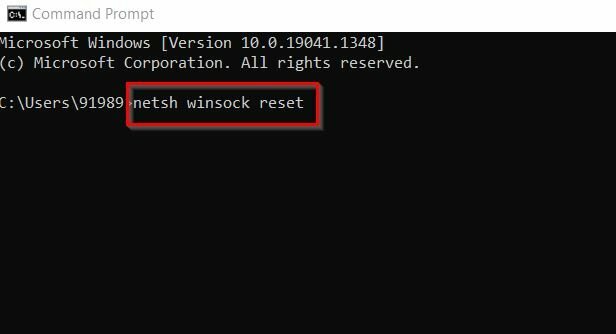
- Dann müssen Sie den folgenden Befehl eingeben oder kopieren und einfügen und drücken Sie Eingeben,
netsh winsock reset
- Warten wir ein paar Minuten, um den Vorgang abzuschließen.
- Wenn Sie fertig sind, starten Sie das System neu und prüfen Sie, ob die Apps eine Verbindung zum Internet herstellen oder nicht.
FIX 4: Speichercache löschen
Nach Ansicht einiger gelittener Benutzer, als sie den Store-Cache leeren, wurde das Problem mit den Windows 11-Apps, das keine Verbindung zum Internet herstellt, für sie behoben. Sie können dasselbe auch versuchen, indem Sie die folgenden Schritte ausführen:
- Drücken Sie zunächst Windows + R gleichzeitig zum öffnen der Dialogfeld ausführen.
- Dann tippe wsreset in das Textfeld und drücken Sie OK.
- Dieser Vorgang kann einige Minuten dauern. Sobald dies abgeschlossen ist, überprüfen Sie, ob sich die Apps mit dem Internet verbinden.
FIX 5: Neue Verbindung einrichten
Manchmal können auch veraltete oder falsch konfigurierte Verbindungen zu Internetproblemen in Windows 11-Apps führen. Hier ist die am besten geeignete Methode zur Behebung von Verbindungsproblemen das Festlegen neuer Status. Befolgen Sie dazu diese Schritte,
- Gehen Sie zunächst zum Startmenü und geben Sie in das Suchfeld ein Kontrolle und öffne die Fenster der Systemsteuerung.
- Wählen Sie dann die Netzwerk und Internet Option und klicken Sie auf Netzwerken und teilen.

- Wählen Sie im neu geöffneten Fenster Eine neue Verbindung oder ein neues Netzwerk einrichten.
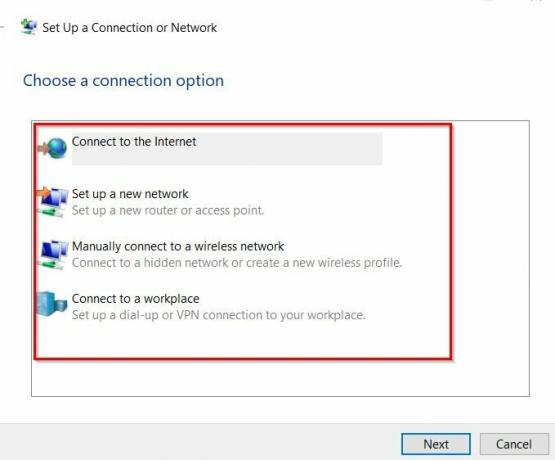
- Wählen Sie nun eine Verbindungsoption aus der Liste und befolgen Sie die Anweisungen auf dem Bildschirm, um den Vorgang abzuschließen.
- Überprüfen Sie anschließend, ob Ihre App mit dem Internet verbunden ist oder nicht.
FIX 6: Führen Sie einen Netzwerkneustart durch
Wenn Ihnen keine der oben genannten Fixes hilft, müssen Sie einen Neustart des Netzwerks durchführen. Dieser Vorgang kann helfen, alle Netzwerktreiber zu deinstallieren und mit den Standardeinstellungen neu zu installieren. Befolgen Sie dazu diese Schritte,
- Drücken Sie zunächst Windows + ich die öffnen Einstellungen-App und wählen Sie die Netzwerk & Internet Option aus dem linken Bereichsmenü.
- Dann wählen Sie Erweiterte Netzwerkeinstellungen und klicke auf Netzwerk zurücksetzen Möglichkeit.
- Scrollen Sie im nächsten Fenster nach unten und klicken Sie auf das Jetzt zurücksetzen Taste. Klicke auf ja Wenn eine Aufforderung auf dem Bildschirm erscheint,
- Überprüfen Sie anschließend, ob die Apps mit dem Internet verbunden sind oder nicht.
Dies sind die 6 wichtigsten Fixes zur Behebung der Windows 11-Apps, die keine Verbindung zum Internet herstellen. Zusätzlich zu all diesen Fixes können Sie zu einer Ethernet-Verbindung wechseln und sehen, ob es Ihnen hilft oder nicht. Wenn Ihre Internetverbindung langsam ist, stellen Apps keine Verbindung zum Internet her. Hier müssen Sie sich für weitere Unterstützung an Ihren Internetdienstanbieter wenden.
Anzeige
Alle oben genannten Fixes werden von Experten getestet und ausprobiert. Wenn Sie Fragen oder Feedback haben, schreiben Sie einen Kommentar in das Kommentarfeld unten.



